Foxit reader чем заменить
Обновлено: 02.07.2024
Для удобства выделим четыре типа программ: просмотрщики (для чтения и аннотирования), редакторы (для редактирования текста и другого содержимого), менеджеры (для разбивки, сжатия и прочих манипуляций с файлами) и конвертеры (для преобразования PDF в другие форматы). Большинство приложений, перечисленных в этой статье, можно отнести сразу к нескольким типам.
Полностью бесплатные программы
Эти приложения не самые функциональные, зато все их возможности доступны без ограничений.
1. PDF24 Creator
- Тип: просмотрщик, менеджер, конвертер.
- Платформы: Windows.
Эта небольшая программа не позволяет редактировать содержимое PDF‑документов, но полезна для множества других операций c форматом.
Что можно делать в PDF24 Creator:
- просматривать PDF;
- объединять документы в один файл;
- распознавать текст в PDF;
- сжимать файлы;
- конвертировать PDF в JPEG, PNG, BMP, PCX, TIFF, PSD, PCL и другие форматы;
- ставить пароль на файлы или отключать его;
- разбивать документы по страницам;
- извлекать выбранные страницы.
2. LibreOffice
- Тип: просмотрщик, конвертер.
- Платформы: Windows, macOS, Linux.
Хотя популярный пакет программ LibreOffice и создан для работы с вордовскими форматами, входящее в него приложение Draw умеет редактировать PDF‑документы. А программу Writer из этого же пакета можно использовать как конвертер.
Что можно делать в LibreOffice:
- просматривать PDF‑документы;
- конвертировать DOC и другие вордовские форматы в PDF;
- редактировать текст;
- рисовать в документе.
3. Foxit Reader
- Тип: просмотрщик, конвертер.
- Платформы: Windows, macOS, Linux, Android, iOS.
Быстрый и удобный PDF‑ридер с разными режимами просмотра. Идеально подходит пользователям, которым нужно простое средство для чтения документов без избытка дополнительных функций. Программа доступна на всех основных платформах.
Что можно делать в Foxit Reader:
- просматривать, выделять и комментировать текст;
- искать слова и фразы;
- конвертировать PDF в TXT;
- заполнять формы и подписывать документы.
Мобильная версия Foxit Reader позволяет редактировать текст и другое содержимое документов, но только в рамках платной подписки.



Условно‑бесплатные приложения
Эти программы предлагают более широкую функциональность для работы с PDF, но с некоторыми ограничениями. Вы можете использовать урезанные бесплатные версии или оформить подписку с полным набором инструментов.
1. Sejda PDF
- Тип: просмотрщик, редактор, конвертер, менеджер.
- Платформы: Windows, macOS, Linux.
Очень интуитивная и удобная программа. Запустив Sejda PDF, вы сразу увидите все инструменты, сгруппированные по категориям. Выбирайте нужный, перетаскивайте в окно программы необходимый файл и приступайте к манипуляциям. Большинство действий c PDF в этом приложении можно выполнять за несколько секунд, даже если вы пользуетесь им впервые.
Что можно делать в Sejda PDF:
-
;
- объединять и разделять документы по страницам;
- сжимать размер файлов;
- конвертировать PDF в JPG и Word (и наоборот);
- защищать документы паролем и отключать его;
- добавлять водяные знаки;
- обесцвечивать документы;
- обрезать площадь страниц;
- подписывать документы.
Бесплатная версия позволяет выполнять не больше трёх операций в сутки.
2. PDFsam
- Тип: просмотрщик, менеджер, конвертер, редактор.
- Платформы: Windows, macOS, Linux.
PDFsam не может похвастать отполированным до совершенства и удобным интерфейсом. Зато в программе есть несколько полезных менеджерских функций, доступных всем без оплаты и каких‑либо ограничений.
Что можно делать в PDFsam:
- объединять PDF;
- разбивать PDF по страницам, закладкам (в местах с указанными словами) и размеру на отдельные документы;
- поворачивать страницы (если некоторые из них были отсканированы вверх ногами);
- извлекать страницы с указанными номерами;
- конвертировать PDF в форматы Excel, Word и PowerPoint (платно);
- редактировать текст и другое содержимое файлов (платно).
3. PDF‑XChange Editor
- Тип: просмотрщик, менеджер, конвертер, редактор.
- Платформы: Windows.
Очень функциональная программа с классическим интерфейсом в стиле офисных приложений Microsoft. PDF‑XChange Editor не слишком дружелюбна по отношению к новичкам. Чтобы освоить все возможности, нужно потратить некоторое время. К счастью, все внутренние описания и подсказки переведены на русский язык.
Что можно делать в PDF‑XChange Editor:
- редактировать и выделять текст;
- добавлять аннотации;
- распознавать текст с помощью OCR;
- редактировать нетекстовое содержимое (платно);
- шифровать документы (платно);
- конвертировать PDF в форматы Word, Excel и PowerPoint и наоборот (платно);
- сжимать файлы (платно);
- сортировать страницы в любом порядке (платно).
4. Adobe Acrobat Reader
- Тип: просмотрщик, менеджер, конвертер, редактор.
- Платформы: Windows, macOS, Android, iOS.
Популярная универсальная программа для работы с PDF от компании Adobe. Бесплатная версия представляет собой весьма удобный кросс‑платформенный просмотрщик документов, остальные функции доступны по подписке.
Что можно делать в Adobe Acrobat Reader:
- выделять и комментировать текст, искать слова и фразы;
- редактировать текст и другое содержимое (платно);
- объединять документы в один файл (платно);
- сжимать файлы (платно); в форматы Word, Excel и PowerPoint (платно);
- преобразовывать изображения форматов JPG, JPEG, TIF и BMP в PDF (платно).
Все эти и другие функции доступны в десктопных вариантах Adobe Acrobat Reader. Мобильные версии позволяют только просматривать и аннотировать документы, а также (после оформления подписки) конвертировать их в разные форматы.
PDF файлы незаменимы в создании чертежей, рекламных буклетов, технической документации, журналов, книг и т.д. Они содержат в себе текст, картинки, векторные изображения и различные формы. Также могут поддерживать разнообразные ссылки, подписи, штампы, водяные знаки, шифровку и защиту. Для работы с такими данными разработаны программы, способные считывать вышеперечисленные маркировки с PDF файлов.
Многие пользователи для просмотра файлов формата PDF используют различные программы. Самыми популярными считаются Adobe и Foxit Reader. Первая занимает много места в системе и замедляет работу компьютера. Вторая является бесплатной и легкой в использовании. Владельцы мощных ПК не станут обращать на это особое внимание, но пользователи более простых моделей часто задаются вопросом, какую утилиту установить, чтобы та отвечала всем необходимым требованиям.
Аналоги Foxit Reader
Большинство пользователей после переустановки ПК не особо задумываются о программах, которые нужно установить для чтения PDF файлов. Поставив галочку, программа Adobe Reader инсталлируется автоматически и начинает свое существование в системе. Но ведь она уже давно не является лидером в чтении.
Существуют более полезная утилита, такая как Foxit Reader. Она работает в любой операционной системе и является высококачественным продуктом. Также есть и другие альтернативы читающие PDF форматы. Некоторые имеют минимальный набор функций, а некоторые просто являются предпросмотром.
- Каждый PDF файл несет в себе различные формы графического контента, безопасности и размера. Наиболее трудно расшифровываются 3D изображения. Если программа не может корректно прочесть один из параметров, то документ не будет прочтен.
- Скорость открытия не должна превышать более 2 секунд. Касается это небольших документов в 1-2 листа.
- Дополнительные инструменты. В редактировании документации данный аспект один из важнейших. Делать пометки, добавлять комментарии и закладки, сохранять результат, а также отправлять на электронную почту, значительно ускоряет рабочий процесс.
- Установка. Легкость инсталляции необходима в первую очередь для системы ПК. Очень часто тенденция включения установки сопровождается сопутствующей установкой ненужных программных продуктов.
Фоксит Ридер – бесплатная утилита, разработанная для работы с документами, книгами и т.д. Основное предназначение – просмотр, редактирование, создание и печать PDF файлов. Быстро запускается благодаря небольшому весу установочного файла. PDF элементы открываются с максимально быстрой скоростью.
В сети были созданы альтернативные варианты Фоксит Ридер. Каждая программа имеет преимущества и недостатки. Обладает пакетом интересных функций, которых хватит для ежедневной работы с документами.
Популярные альтернативные программы Foxit Reader:
- Adobe Reader;
- Nitro PDF Reader;
- Sumatra PDF;
- PDF XChange Editor;
- STDU Viewer;
- SlimPDF Reader;
- Evince;
- PhantomPDF;
- PDF Docs.
Для выбора оптимального помощника следует внимательно изучить представленный обзор. Также учитывать нужды и цели, для которых будет применена программа. Для этого вы можете ознакомиться с аналогами программ для чтения PDF.
Foxit Reader
Официальная программа продукта Adobe. Разработана для изучения и распечатки PDF файлов. Основные и важные возможности расположены в программе Adobe Acrobat, а функции Reader считаются упрощенными, но их вполне хватает для обычного пользователя.
По сей день Adobe Reader многие считают стандартной читалкой для PDF файлов, но по всем критериям его нельзя отнести к самому быстрому и функциональному приложению. Большая часть документов открывается в других программах, но есть такие сложные файлы, которые под силу прочитать только Adobe Reader.
Сразу хочется выделить тот момент, что это платная версия. Бесплатной программе доступны следующие возможности:
- конвертация пяти документов;
- переслать файлы до 100 Мб.;
- скачать 100 файлов.
Всего это хватит только для домашнего использования. Платная версия может удивить своего пользователя следующим набором функций:
- сохранение документов в формате .txt;
- отправка на электронную почту через Outlook;
- чтение текста компьютеров с соблюдением пауз, знаков препинания и восклицания;
- указание всех возможных данных о документе (шрифты, место создания и расположения, защита);
- возможность создания скриншотов;
- наличие функции правописания, поиска и настройка защиты документа.
Все документы просматриваются в одну или две страницы. Для быстрой ориентировки в файле можно включить вид миниатюр. Работает режим чтения в полном экране с автоматической прокруткой документов. Масштабирование и настройка основного меню запускаются без особых проблем. В последней версии Acrobat X есть возможность комментировать, добавлять записи к файлам и безопасно просматривать их.
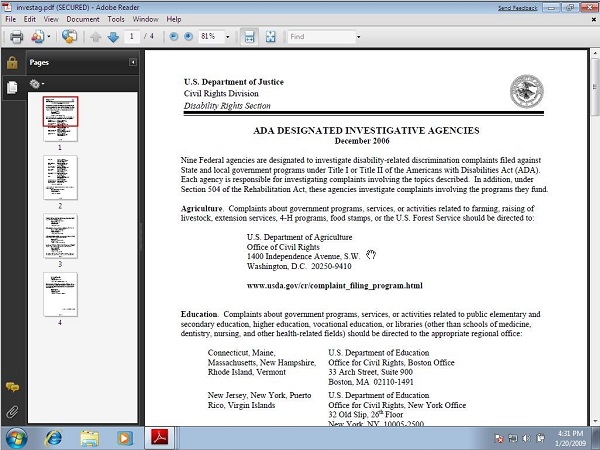
Portable Document Format – это формат документа, пользующийся спросом в различных отраслях. Выбор качественной читалки не простая задача, так как не каждая программа может иметь все необходимые плагины и расширения.
Многие организации решают, что необходимо уменьшать затраты на покупку программ для обработки документов в пользу бюджетных и многофункциональных. Задаваясь вопросом, можно ли заменить Adobe Reader на Foxit Reader, однозначно вырисовывается ответ «можно» и даже нужно.
Причины:
Справка! Защита данных в случае с Фоксит Ридер интегрирована с Microsoft Active Directory и Azure Active Directory. Все переданные в облако файлы находятся под контролем. Их можно отслеживать, редактировать, делиться ими и защищать.Nitro PDF Reader
Приложение отличается удобным интерфейсом, выполненным в стиле Microsoft Office. Нет возможности выбирать удобный язык. Вся работа происходит на английском. Есть платная и бесплатная версии.
Возможности:
- Бесплатный конвертер в PDF.
- Распечатка документов прямо из программы.
- Активный алгоритм распознавания ссылок.
- Сохраняет данные только в виде текста.
- С функцией Evernote, предназначенной для хранения текстов и картинок онлайн.
- Сохранение отредактированных PDF файлов. Можно удалить комментарии и не нужные записи.
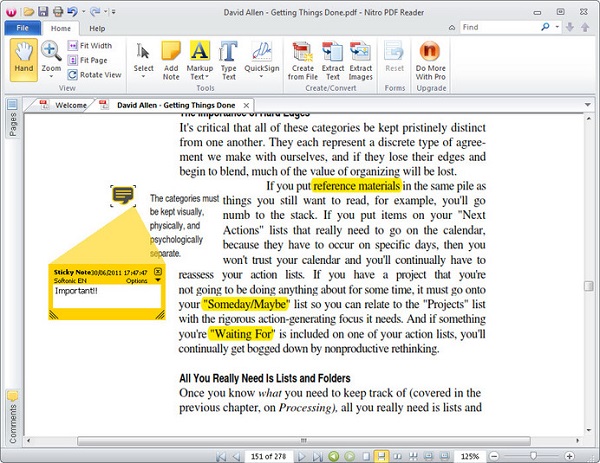
Sumatra PDF
Удобное приложение, используемое для обработки PDF документов. В работе использует минимум ресурсов. Программа разработана для беспрепятственного использования на бесплатной основе по лицензии GNU GPL. Подходит только для операционных систем Windows. В базе имеется несколько языков, которые можно выбирать под свои нужды.
Основные функции:
- Простое и удобное использование.
- Отлично работает поисковая система и масштабирование.
- Можно сохранять документ в текстовом виде.
- Помимо PDF, читает форматы JPG, PNG и несколько других.
Недостатки:
- Нельзя выделить текст и аннотации.
- Нет просмотра по миниатюрам.

PDF XChange Editor
Этот бесплатный редактор сразу заинтересовал пользователей благодаря привлекательному и понятному интерфейсу. Просмотр файлов через X-Change происходит быстро и плавно. Их можно просматривать по очереди или выбирать страницы. Находить по страницам или ключевым словам. Панель управления настраиваемая и разнообразная. Пользователю представлена как пробная, так и платная версии.
Особенности:
- Создание документов с нуля (платная версия).
- Широкий спектр возможностей в редакционном поле.
- Удаление и добавление страниц.
- Добавление, изменение и удаление комментариев, подчеркиваний, заметок и текстовых полей.
- Всплывающие подсказки помогают ориентироваться в работе.
- Моментальные снимки с предварительным просмотром.
PDF XChange Editor своими возможностями опережает конкурентов. Имеет хорошие параметры редактирования и расширенную конфигурацию. К ошибкам могут привести постоянно включенные функции редактирования.

STDU Viewer
Бесплатный помощник для просмотра файлов TIFF, PDF, DjVu, XPS, JBIG2 и WWF. Также поддерживает форматы .DOC и .HTML. Имеет классическое окно для просмотра в боковой панели для отображения сводки содержимого. Нижняя панель в виде навигатора, которая помогает управлять элементами утилиты. В верхней части располагается масштабирование, редактирование текста и страниц.
Возможности:
- Открывает сразу несколько документов.
- Можно отнести к просмотрщику документов.
- Есть портативная версия.
- Хорошо считывает техническую документацию и чертежи.
- Программа проста в использовании.
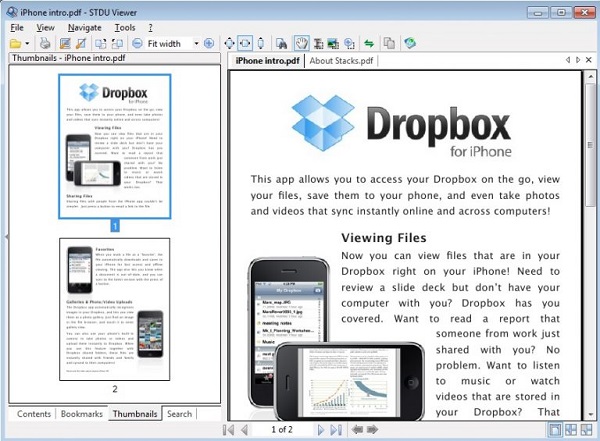
Slim PDF Reader
Быстрый, легкий, удобный просмотрщик PDF-документов. Создает конкуренцию популярным Foxit Reader или Adobe Reader. Бесплатная утилита с конвертером идеально подходит для офисной работы. Также подходит для чтения книг. С функцией добавления комментариев в социальных сетях twitter или facebook. Обладает всеми возможностями для просмотра и редактирования PDF-файлов.
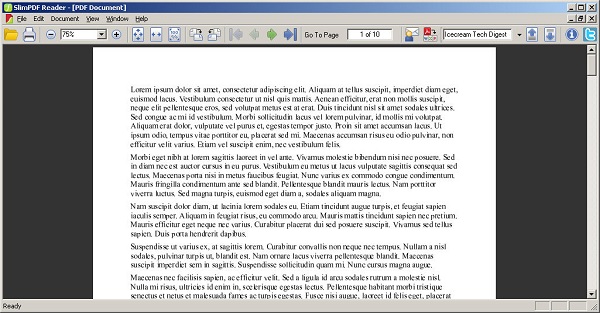
Evince
Утилита доступна только для системы Windows 2000 и предыдущих. Бесплатная программа с обеспечением GPL, повышающая производительность. Интерфейс полностью на английском языке. Занимает мало места и используется во всем мире. Справляется с просмотром форматов: PDF, Postscript, DJVU, TIFF, DVI, DOC, ABW, PPS, PPT, ODT, ODS, ODP, ODG.
Evince – полностью бесплатное приложение. После установки пользователь может настроить панель инструментов под себя. Доступны различные режимы поиска и просмотра. Система автопрокрутки регулирует расположение указателя на экране, если пользователь просматривает файлы в автоматическом режиме. С отсканированных страниц можно выделить и скопировать текст.

Phantom PDF
Удобная программа, созданная обеспечивать обычных пользователей просмотром, открытием и редактированием объемных файлов PDF. Станет альтернативой Foxit Reader и другим подобным приложениям. Интуитивный интерфейс схож с другими редакторами.
Обладает следующим набором функций:
- Редактирование, копирование текста с буфером обмена.
- Просмотр документов, фото и картинок.
- Конвертация в PDF.
Phantom PDF мощный помощник с доступной ценой для бизнеса и стандартной версией. Широкий интерфейс выделяет его среди конкурентов.
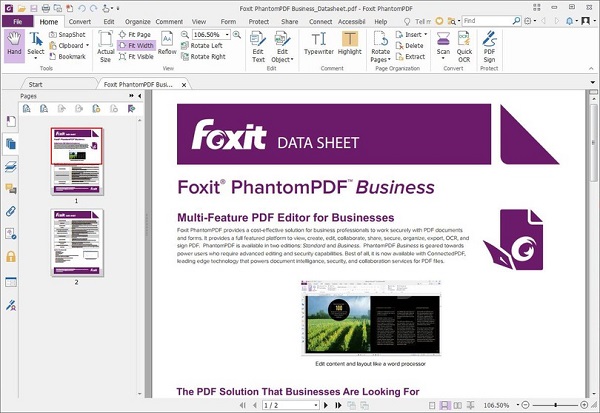
PDF Docs
Представленный конвертер помогает не только преобразовывать PDF документы в DOC-формат, но и обратно. Также позволяет просматривать PDF файлы. Есть онлайн версия, в которую можно загрузить до 20 файлов и провести конвертацию. Результат можно скачать в архиве или по одному.
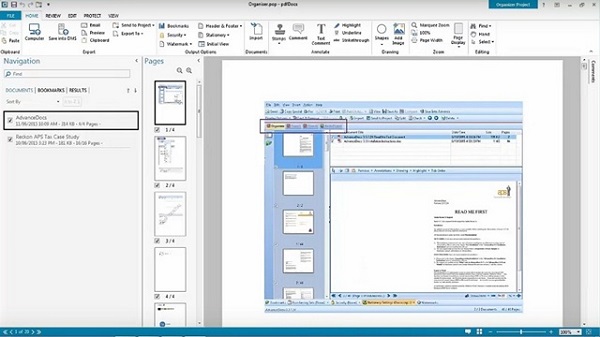
Перечисленные приложения являются самыми функциональными в прочтении PDF файлов. По функционалу можно выделить Adobe Reader, который подойдет для коллективной работы. Медленная скорость обусловлена большими затраченными ресурсами. В качестве альтернативы выступает Foxit Reader, выполняющий практически то же самое, но бесплатно.
Для Windows идеально подойдет Nitro PDF Reader с быстрой скоростью создания документов. Если вы планируете закреплять навыки английского языка, то выбирайте Sumatra PDF с иностранным интерфейсом. Если хотите сэкономить место, но просматривать PDF документы, устанавливайте STDU Viewer. Выбирайте утилиту под свои требования. Вышеперечисленные программы с легкостью справятся с просмотром файлов в PDF формате.

Foxit PDF Reader для Windows 10 - один из популярных инструментов для чтения PDF-файлов. Однако в этой программе есть некоторые ограничения. Кроме того, пользователям необходимо загрузить дополнительный подключаемый модуль Foxit RMS для создания защищенных файлов. Необходима и доступная альтернатива, упрощающая многие задачи. В этой статье я расскажу вам, какая лучшая альтернатива Foxit PDF Reader для Windows 10.
Программа, Схожая с Foxit Reader для Windows 10/8/7
Лучший инструмент, который вы могли бы использовать для Windows 10, - это PDFelement. Просто потому, что это комплексное решение, включающее чтение, создание, редактирование, аннотирование, преобразование PDF-файлов, а также предложение готовых шаблонов для PDF-форм.
Пользователи могут легко редактировать тексты, изображения и страницы; использовать сложную защиту; аннотировать с различными вариантами; конвертировать другие типы файлов в PDF; создавать, удалять и обновлять водяные знаки; использовать стандартные подписи, которыми нельзя манипулировать.
Как Использовать Альтернативу Foxit Reader для Windows 10/8/7
Вот пошаговое руководство по выполнению различных задач, связанных с PDF на платформе Windows 10, с помощью Wondershare PDFelement.
Шаг 1. Откройте и Прочитайте PDF
PDFelement представляет собой простой интерфейс с легко видимыми командами, такими как "Создать PDF", "Редактировать PDF-текст", "Объединить PDF" и "Конвертировать PDF". Файлы также можно загрузить из папки на компьютере, нажав кнопку "Открыть".
После того, как файл будет полностью загружен, вы можете перейти на вкладку "Просмотр" и выбрать режим, который вы предпочитаете для чтения PDF.

Щелкнув вкладку "Редактировать", вы увидите, что доступны различные функции. Нажмите значок "Редактировать", чтобы изменить текст и изображения в вашем PDF-файле. Вы также можете свободно изменять размер, тип и цвет шрифта. Чтобы вставить новые тексты и изображения, вы можете соответственно выбрать "Добавить Текст" или "Добавить Изображение".

Шаг 3. Аннотируйте свой PDF
PDF-файлы можно аннотировать различными способами, включая добавление заметок и пометок для рисования. Перейдите на вкладку "Комментарий" и выберите нужный вариант. Вы можете не только добавлять комментарии, выделять предложения или области, но также можете рисовать пометки с фигурами и линиями и добавлять штампы в PDF.

Шаг 4. Конвертируйте PDF в Другой Формат
Файлы PDF можно преобразовать в файлы Word, Excel, PowerPoint, Image, Text, ePub, HTML, RTF и так далее. Щелкните вкладку "Главная" и выберите формат вывода. Откроется диалог преобразования.
Нажмите "Добавить файлы", чтобы добавить пакет файлов для преобразования. Установите необходимый диапазон страниц. Для отсканированного PDF-файла включите функцию OCR. Наконец, нажмите "Конвертировать", чтобы начать процесс.
Ни для кого не секрет, что Adobe Reader в последнее время от версии к версии становиться всё более “тяжёлым” и прожорливым к ресурсам, например может очень нескромно потреблять ресурсы при скроллинге в больших файлах. Помимо этого, в последней версии Adobe Reader XI, мы наткнулись на проблемы запуска приложения от имени другого пользователя на Windows 8/8.1. Последней каплей терпения стал отказ запуска на сервере с Windows Server 2012 R2 и ролью RD Session Host с использованием User Profile Disk (UPD)…

В ходе изучения проблемы выяснилось, что подобная ошибка возникает в результате использования защищённого режима , который мы в целях повышения безопасности принудительно включаем при кастомизации пакета развёртывания . Правда, мне так и не удалось понять, почему подобная проблема всплывает именно при использовании UPD.
После небольшого обсуждения вышеописанных проблем, мы пришли к выводу, что пора заменить программный продукт аналогом.
Выбор пал на Foxit Reader . Для использования программного продукта в корпоративной среде, необходимо использовать Enterprise версию, для получения которой необходимо пройти процедуру регистрации . После подтверждения указанного электронного почтового адреса, вы получите по электронной почте письмо содержащее ссылки для загрузки дистрибутивов самой программы и ADM/ADMX шаблонов групповых политик для её централизованной настройки.
Foxit Reader Enterprise – бесплатен, но в его состав входят два плагина, которые имеют ограничения по использованию описанные в пунктах 1.1, 3.1 и 3.2 настоящей лицензии :
1. Плагины DocuSign и AD RMS в Foxit Reader нельзя использовать с помощью удалённого доступа, например на TS/RDS серверах;
2. Для использования плагина DocuSign необходимо связаться с Foxit Software Inc. для уточнения стоимости, при условии, что в организации более 200 человек использующих плагин.
3. Для использования плагина AD RMS необходимо связаться с Foxit Software Inc. для уточнения стоимости.
Для централизованной замены программного обеспечения Adobe Reader на Foxit Reader на клиентских компьютерах можно использовать разные методы. Мы выбрали создание “приложения” в System Center 2012 R2 Configuration Manager (SCCM). Пример простого командного файла install.bat :
Приведённый в примере метод удаления Adobe Reader был выбран не случайно. Если использовать механизм замены приложений в SCCM, то в ходе выполнения задачи, дистрибутив удаляемого приложением будет загружен в кэш пользовательского компьютера, а гонять лишний трафик нам ни к чему.

Настраиваем приложение по своему усмотрению, но не забываем отключить не нужные и запрещённые для свободного использования плагины…

В настройке интерфейса программы с помощью GPO есть один нюанс. Выяснилось,что отключить отображение ненужных пользователю кнопок (например “проверить обновления”) с помощью GPO возможно только при использовании классической оболочки. Для активации классического вида, включим и настроим шаблон Toolbar Mode в расположении: \Foxit Reader\Preferences:

На этом основные манипуляции по замене программы просмотра PDF файлов на Foxit Reader можно считать законченными.
PDF (Portable Document Format) — один из форматов представления документов в электронном виде. Главной его особенностью является кроссплатформенность. Это значит, что документ PDF будет выглядеть одинаково при его просмотре на любом ПО в любой операционной системе или при распечатке на любом оборудовании.
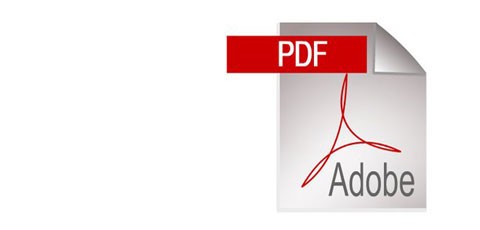
Формат PDF получил сегодня огромное распространение. Де-факто он стал самым настоящим стандартом для обмена электронными документами. Поэтому многим людям приходится сталкиваться с различными задачами, касающимися формата PDF: созданием и чтением файлов, заполнением форм, редактированием и комментированием документов и так далее. На сегодняшний день для их решения создано достаточное количество программных инструментов.
В статье рассматриваются следующие программы: Microsoft Office, Universal Document Converter, Abbyy FineReader, Adobe Reader, Foxit Reader, Jaws PDF editor, Advanced PDF Recovery.
Microsoft Office (936 кбайт, freeware)
Сегодня не существует каких-либо полноценных редакторов PDF, с помощью которых можно было бы создавать документы со всем оформлением. Да в этом и нет никакой необходимости. Традиционно документы PDF создаются конвертированием из других форматов. Например, специально для Microsoft Office 2007 была создана надстройка, позволяющая сохранять документы из любого приложения, которое входит в его состав, в формате PDF.
Создание файла PDF, например, из Microsoft Word ничем не отличается от процесса обычного сохранения документа. Единственное, что должен сделать пользователь — выбрать этот формат в списке. Это, конечно же, очень удобно, однако у такого решения есть несколько серьезных минусов. Во-первых, с его помощью нельзя конвертировать документы, создаваемые не в программах Microsoft Office. Во-вторых, пользователям доступен только самый минимальный набор настроек.
Universal Document Converter (5,79 мбайт, shareware)
Universal Document Converter — это программа, с помощью которой можно создать файл PDF буквально из любого документа, схемы, диаграммы, таблицы. Достигается такая универсальность благодаря использованию технологии виртуальной печати. Universal Document Converter устанавливается в систему как драйвер принтера (естественно, несуществующего, то есть виртуального). Пользователь, которому нужно создать документ PDF, открывает исходный файл в стандартном для данного формата приложении и отправляет его на печать. При этом автоматически запускается процесс конвертирования. В результате его выполнения в указанной в настройках папке создается документ PDF.
В данной программе реализован целый ряд возможностей, которые позволяю говорить о ней как о профессиональной утилите. Начать нужно с того, что с ее помощью можно создавать не только документы PDF, но и графические файлы наиболее распространенных растровых форматов: TIFF, JPEG, PNG, PCX, DCX, GIF и BMP. Эта возможность хоть и не имеет прямого отношения к нашей сегодняшней теме, тем не менее, достаточно приятна. Она позволяет использовать программу, например, в предпечатной подготовке, в процессе создания презентаций.
Universal Document Converter обладает широкими возможностями по настройке выходных файлов. Пользователь может выбрать любой из доступных форматов и все его параметры: глубину цвета, качество, компрессию и так далее. Также можно установить размер бумаги, разрешение, ориентацию, включить автоматическую обрезку пустых полей. В программе реализована функция задания масок для автоматического создания имен выходных папок и файлов. Отдельного упоминания заслуживает возможность быстрой настройки конвертирования с помощью профилей — готовых наборов параметров, оптимальных для решения различных задач. Universal Document Converter может работать по сети. Кроме того, в ней реализован COM-интерфейс для интеграции в автоматизированные системы документооборота.
ABBYY FineReader (160 мбайт, shareware)
Все привыкли смотреть на ABBYY FineReader исключительно как на средство распознавания отсканированных документов. Однако эта программа в некоторых случаях может использоваться для создания документов PDF. Дело в том, что среди вариантов сохранения выходных файлов есть интересующий нас формат.
Создание файлов PDF с помощью ABBYY FineReader выглядит как обычный процесс распознавания. Сначала пользователь должен отсканировать нужные ему листы или открыть документ в одном из поддерживаемых форматов. Затем его необходимо распознать. После этого появляется возможность сохранить информацию в документ PDF.
Стоит отметить, что в ABBYY FineReader реализованы достаточно широкие возможности по настройке выходных файлов PDF. Так, например, пользователь может выбрать размер страниц создаваемого документа, внедрить шрифты, установить качество изображений. Также есть возможность защитить выходной файл: установить пароль для его открытия, ввести ограничения на печать и редактирование, выбрать уровень шифрования, включить или отключить возможность копирования текстов, картинок и другого содержимого.
Отдельно необходимо сказать о существовании в программе нескольких режимов сохранения:
При работе с ABBYY FineReader достаточно часто возникает ситуация, когда часть текста не распознается, например, вследствие плохого качества оригинального документа. В этом случае можно воспользоваться опцией «Заменять неуверенно распознанные слова их изображениями». В этом случае все подозрительные места просто заменяться их изображениями с оригинального документа. Однако у такого подхода есть очень серьезные минусы. Во-первых, из-за таких замен размер конечного файла вырастает. Во-вторых, нераспознанный текст не будет участвовать в поиске. Поэтому в некоторых случаях лучше экспортировать документ в Microsoft Word, вручную переписать сомнительные участки, после чего конвертировать его в формат PDF.
В общем, данная программа обладает широкими возможностями по созданию файлов PDF. Однако область ее применения резко ограничена. Ведь с помощью ABBYY FineReader можно создавать файлы PDF только из бумажных документов и картинок.
Adobe Reader (22,6 мбайт, freeware)
Данная программа де-факто является стандартным средством для просмотра документов формата PDF. Она абсолютно бесплатна и любой пользователь может скачать ее с официального сайта разработчика — компании Adobe. Кроме того, ее дистрибутив размещен практически на всех дисках с драйверами, идущих в комплекте с различным компьютерным оборудованием.
В принципе, Adobe Reader обладает всем необходимым для чтения и печати документов PDF. В первую очередь, это возможность удобного просмотра файлов данного формата с применением масштабирования, поиск текста. Также в Adobe Reader реализована поддержка работы с формами: с ее помощью можно вводить, сохранять и отправлять информацию. Отдельно стоит сказать о поиске документов PDF на локальном компьютере по интересующим пользователя словам или фразам в содержании страниц, аннотациях, закладках, полях или метаданных. Реализованы в этой программе и все необходимые функции по защите данных и проверке их подлинности. Сегодня, когда в Интернете «работает» множество мошенников, это особенно актуально.
С документами формата PDF связано немало различных угроз. Время от времени исследователи находят «дыры» в программах для чтения этих файлов. Они позволяют злоумышленникам запускать на компьютерах жертв вредоносный код при открытии специально сформированных файлов PDF. Последняя такая уязвимость была обнаружена осенью 2007 года.
Помимо всего этого в последней версии Adobe Reader есть функции, которые не связаны напрямую с работой с файлами формата PDF, однако для некоторых людей могущие оказаться достаточно интересными и полезными. Особого внимания среди них заслуживает возможность проведения онлайновых конференций, RSS-ридер для чтения новостей, совместный просмотр документов, просмотр трехмерных изображений с возможностью их вращения и другие возможности.
Foxit Reader (3,36 мбайт, freeware)
Работа многих пользователей с документами формата PDF ограничивается их просмотром и распечаткой. Обычно для этого используется Adobe Reader. Однако данная программа обладает одним серьезным недостатком. Вследствие своей «навороченности» она занимает немало места, требует достаточно много системных ресурсов и работает относительно медленно. Причем в ней есть такие функции и возможности, которые большая часть пользователей просто-напросто не использует. В результате многие люди предпочитают применять старые версии Adobe Reader, менее функциональные, но более быстрые. Между тем существует иной, более удачный вариант решения этой проблемы — использование Foxit Reader. Это быстрый, миниатюрный и нетребовательный к системным ресурсам вьювер документов PDF.
Несмотря на малый размер, в Foxit Reader реализовано все, что необходимо для комфортного просмотра и печати документов формата PDF. В первую очередь это простой, многоязычный (в списке доступных языков есть русский) интерфейс с возможностью масштабирования, выбора макета отображения страниц, их поворота. Также в этой программе есть функция выделения и копирования текста и картинок, поддержка JavaScript, инструмент для заполнения PDF-форм, автоматическое обновление. Для Foxit Reader существует целый ряд дополнений, существенно расширяющих его возможности. С их помощью можно создавать анонсы документов PDF, вставлять в текст любые комментарии, редактировать файлы, однако все эти улучшения платные.
Самые известные плагины для Foxit Reader:
* Foxit Reader Pro Pack — набор инструментов, позволяющий работать с аннотациями, конвертировать документ PDF в текстовый файл, заполнять формы, осуществлять проверку орфографии, редактировать текст.
* Foxit Form Designer — обладает функциональностью Foxit Reader Pro Pack, к которой добавляется возможность создавать формы.
Jaws PDF editor (17 мбайт, shareware)
Jaws PDF editor — универсальное средство для работы с файлами формата PDF. С его помощью можно просматривать, распечатывать и редактировать любые документы этого формата. Правда, создавать файлы PDF в Jaws PDF editor нельзя.
Итак, данная программа можно использовать просто как просмотрщик файлов PDF. В ней реализовано все необходимое для этого: удобная навигационная панель с предпросмотром, возможность быстрого перехода к любой странице, масштабирование, выделение текста, поиск, поддержка JavaScript. Отдельно стоит отметить возможность устанавливать в документе закладки и в будущем быстро перемещаться между ними. Это особенно удобно при работе с большими файлами PDF. Реализована в данной программе и полноценная работа с формами. Она позволяет заполнять, редактировать, просматривать и распечатывать их.
В Jaws PDF editor есть целый набор функций для работы с комментариями. Пользователь может оставлять в документах любые текстовые заметки. Кроме того, в программе реализована возможность выделять текст цветом, подчеркиванием, зачеркиванием. Это позволяет пользователям обмениваться документами PDF, отмечая непонравившиеся места, абзацы, на которое стоит обратить особое внимание. В процессе просмотра человек может включить или отключить отображение комментариев, а также экспортировать и импортировать их из внешних файлов.
Интересной особенностью рассматриваемой программы является набор инструментов для работы со страницами. С его помощью можно удалять страницы, перемещать их с места на место, импортировать в отдельные файлы и экспортировать из других документов. Фактически, Jaws PDF editor позволяет объединять и разделять файлы PDF.
Advanced PDF Password Recovery (1,9 мбайт, shareware)
При создании файлов PDF автор может закрыть их от несанкционированного использования. Для этого применяется два вида защиты. Первый из них — шифрование. При его использовании файл невозможно открыть без знания правильного пароля (его еще называют user-пароль). Второй вариант защиты применяется для установки ограничений на печать документа, внесение в него изменений, выделение текста. То есть для выполнения любого из этих действий с защищенным файлом PDF пользователь должен ввести особый пароль (owner-пароль). Это внутренняя особенность формата PDF.
Все эти возможности используются для обеспечения безопасности конфиденциальной информации. Однако достаточно часто у пользователя возникает необходимость обойти эту защиту. Например, если он сам забыл один из паролей к своему документу. В этом случае помочь решить проблему может программа Advanced PDF Password Recovery. Это специальная утилита, предназначенная для расшифровки файлов PDF и снятия с них различных ограничений.
В базовой редакции Advanced PDF Password Recovery может снимать только те ограничения, которые установлены с помощью owner-пароля. Осуществляется данный процесс очень быстро вне зависимости от сложности ключевого слова. Профессиональная версия программы помимо этого «умеет» подбирать ключ при использовании 40-битного алгоритма шифрования. То есть речь идет о снятии защиты, определенной user-паролем. Стоит отметить, что в Advanced PDF Password Recovery реализованы алгоритмы перебора, оптимизированные под современные процессоры. По заверениям разработчиков, программа способна подобрать нужный ключ за несколько дней вне зависимости от сложности ключевого слова. В последней, самой «продвинутой» версии Advanced PDF Password Recovery реализована технология Thunder tables. По словам создателей продукта, она позволяет найти ключ всего за несколько минут.
Подводим итоги
Программа — Тип лицензии — Оценка (max 10) — Локализация
Надстройка Microsoft Office — Freeware — 4 — Полная
Universal Document Converter — Shareware — 9 — Полная
Abbyy FineReader — Shareware — 6 — Полная
Adobe Reader — Freeware — 9 — Полная
Foxit Reader — Freeware — 7 — Полная
Jaws PDF editor — Shareware — 7 — Отсутствует
Advanced PDF Recovery — Shareware — 8 — Полная
Выбирая программное обеспечение для работы с документами PDF, необходимо исходить из своих потребностей. Так, например, стандартная надстройка отлично подходит для тех владельцев пакета Microsoft Office 2007, кому лишь изредка приходится приходиться создавать файлы данного формата. Если же решать такую задачу приходиться постоянно, или нужна возможность настройки параметров выходных документов, или есть необходимость конвертирования объектов из других приложений, вам понадобится профессиональная утилита — Universal Document Converter. ABBYY FineReader подходит только для создания файлов PDF из бумажных листов, но только в том случае, если они обладают хорошим качеством.
Выбирая программу для просмотра документов PDF лучше отталкиваться от возможностей вашего компьютера и поставленных перед вами задач. Если вы будете использовать все возможности данного формата, а ваш компьютер обладает достаточными вычислительными ресурсами для эффективной работы Adobe Reader, то можно остановиться именно на этой утилите. В противном случае лучше применять Foxit Reader, которая, пусть и менее функциональна, зато работает заметно быстрее.
Читайте также:

